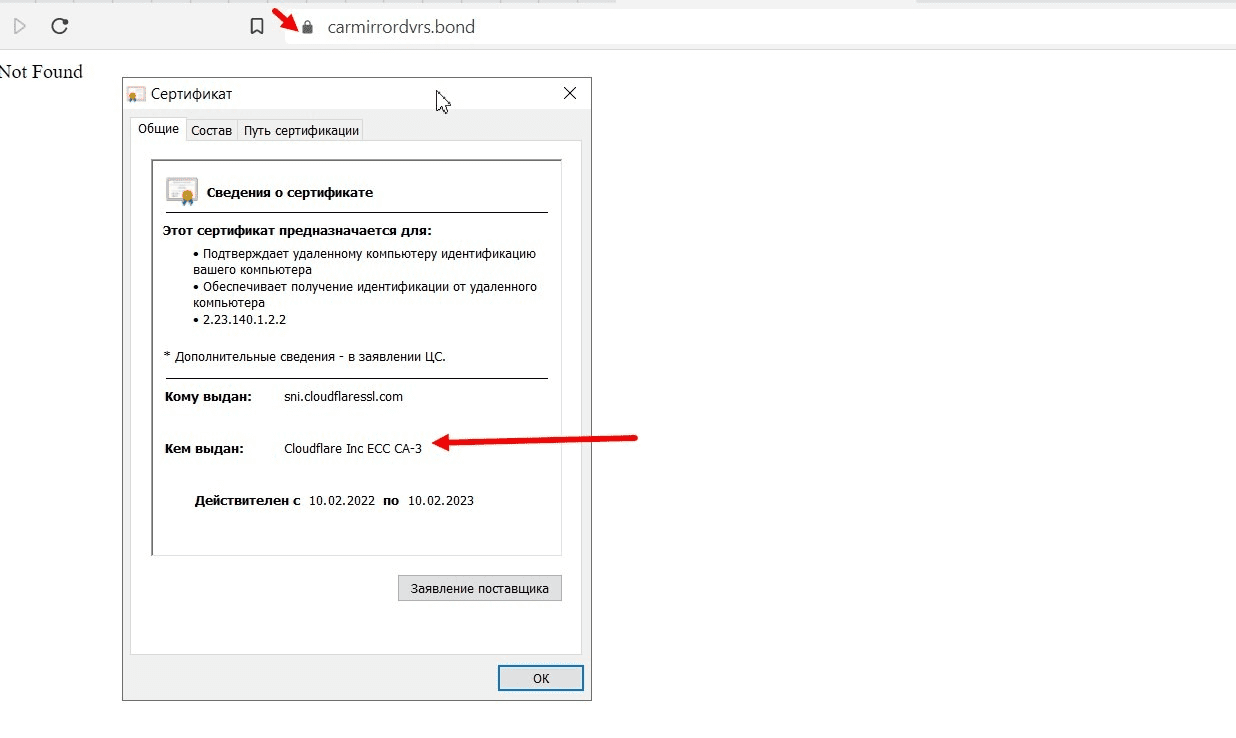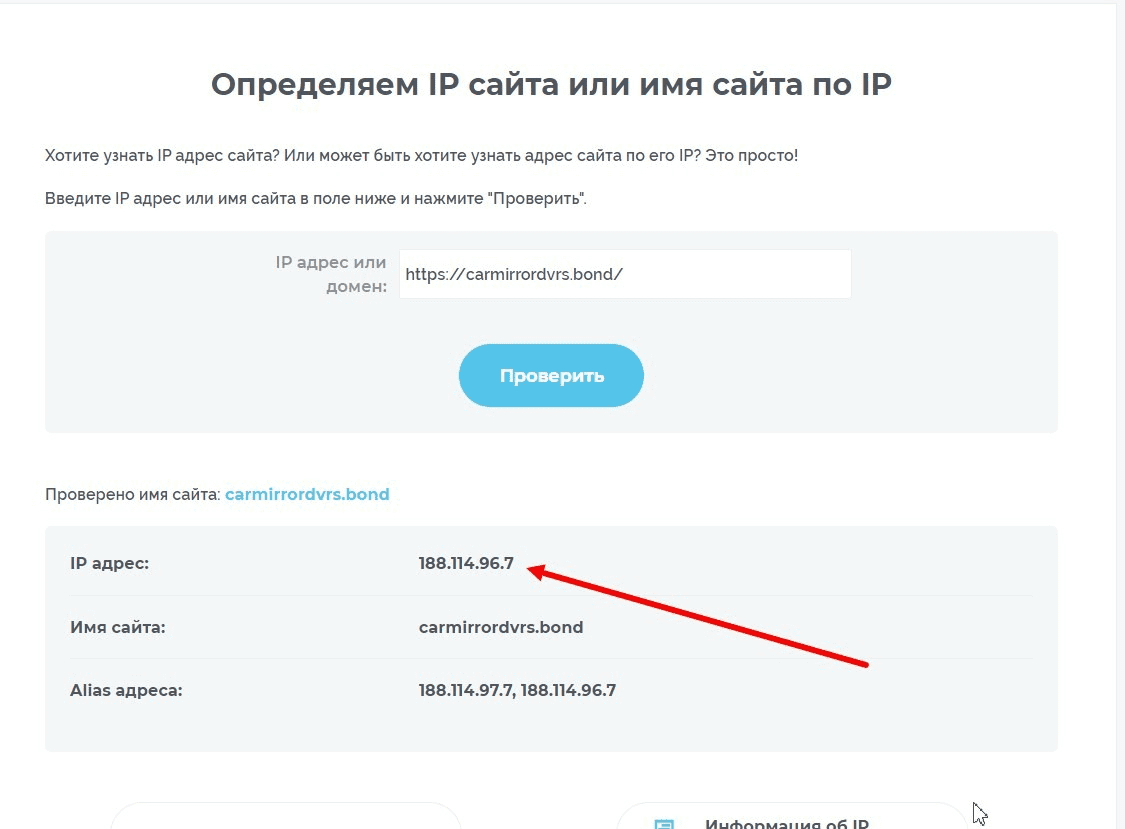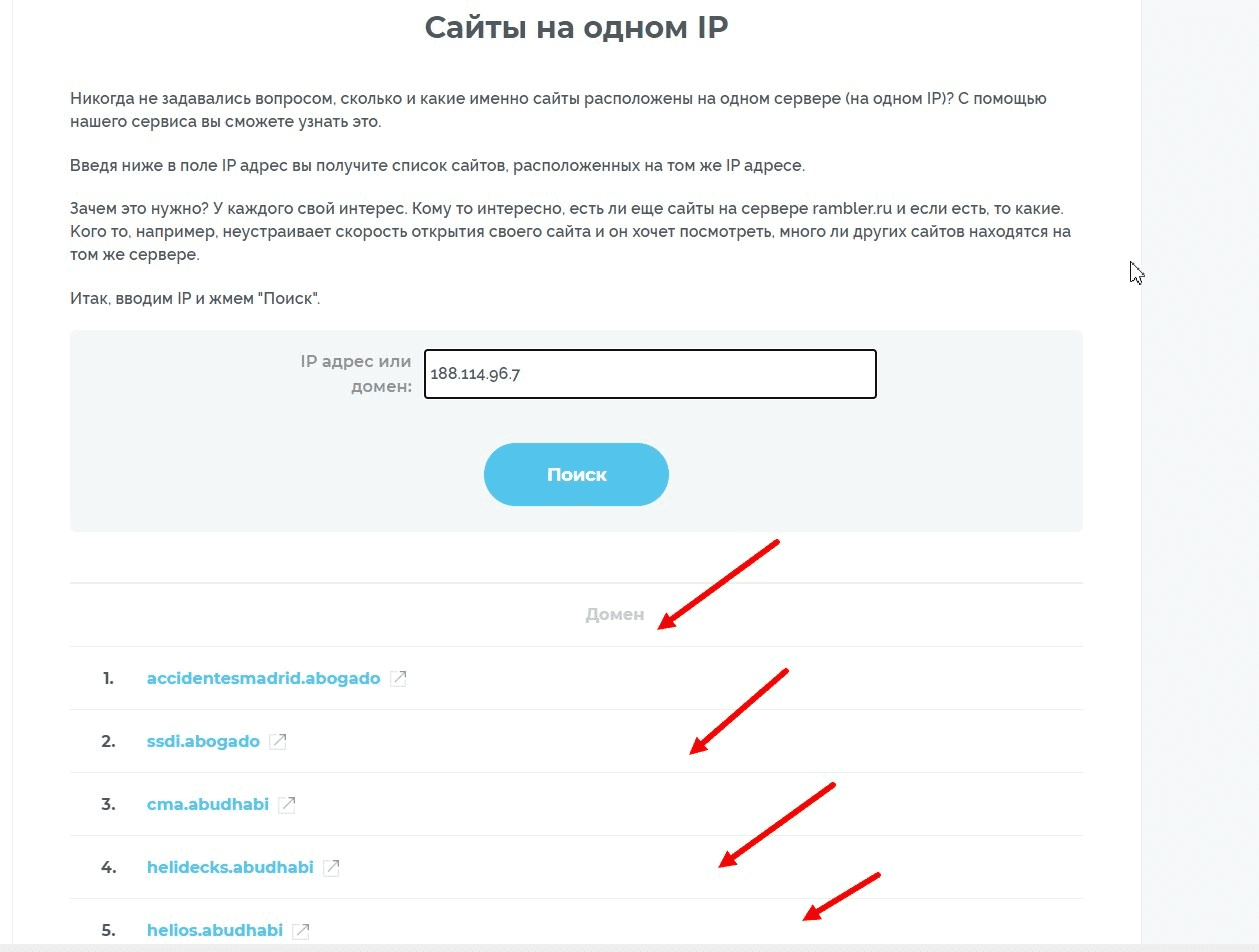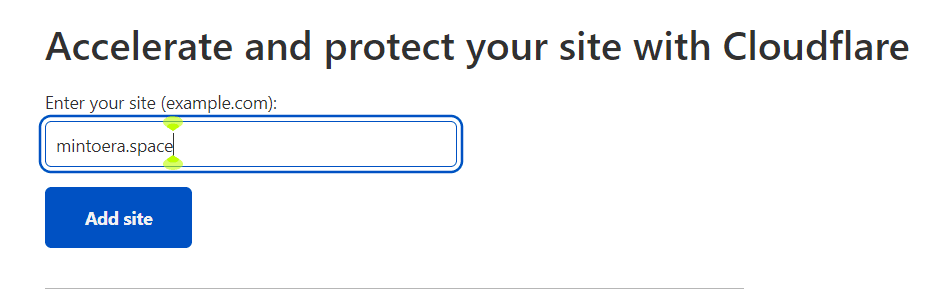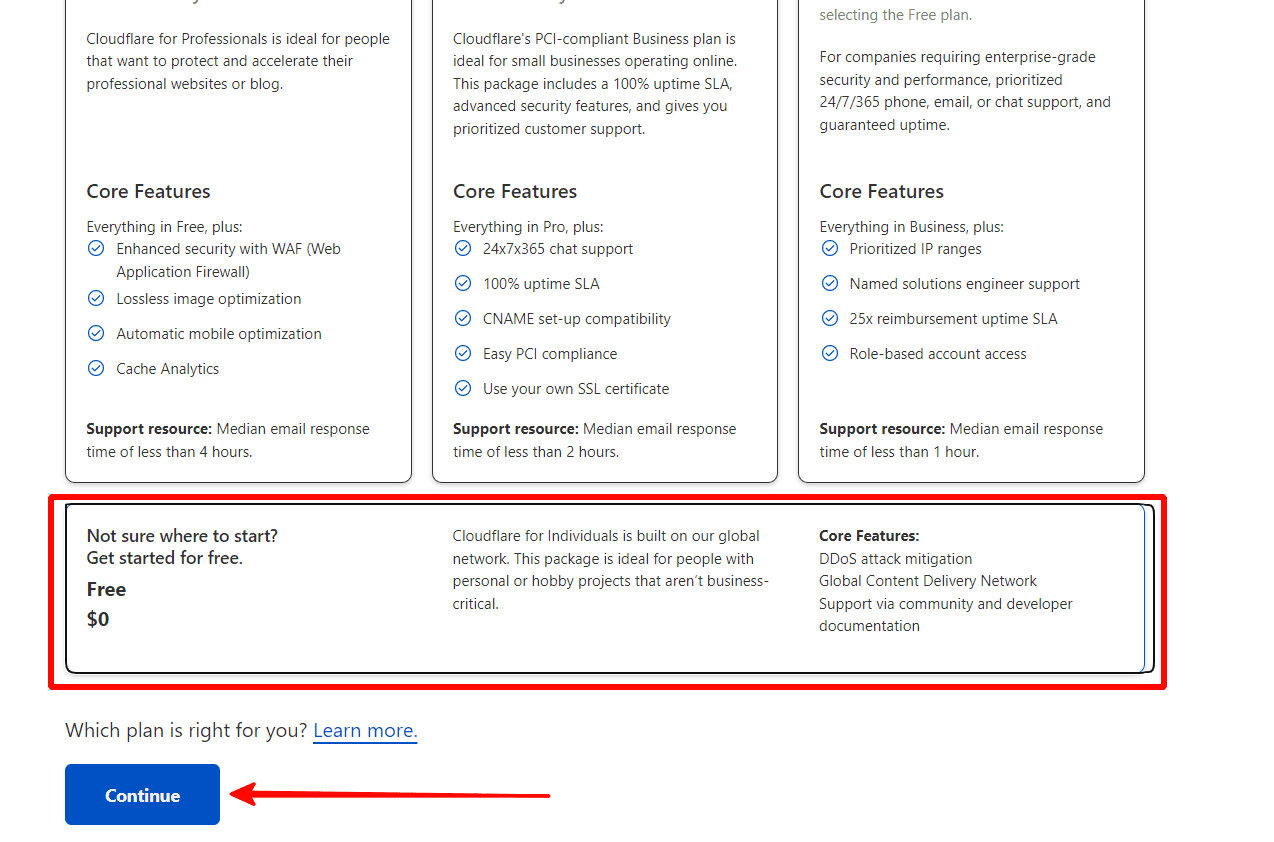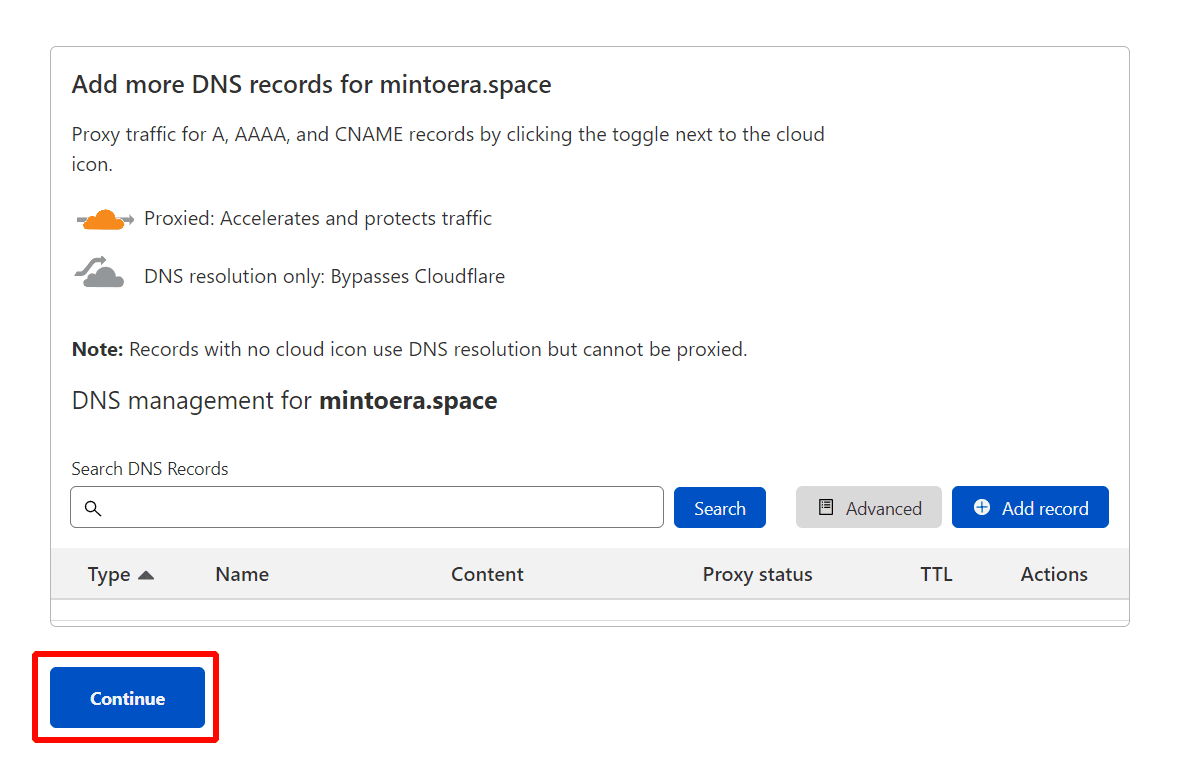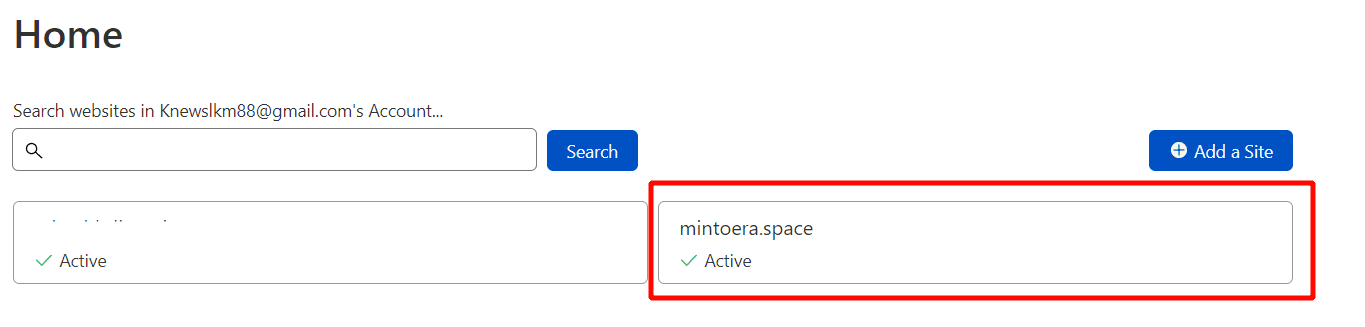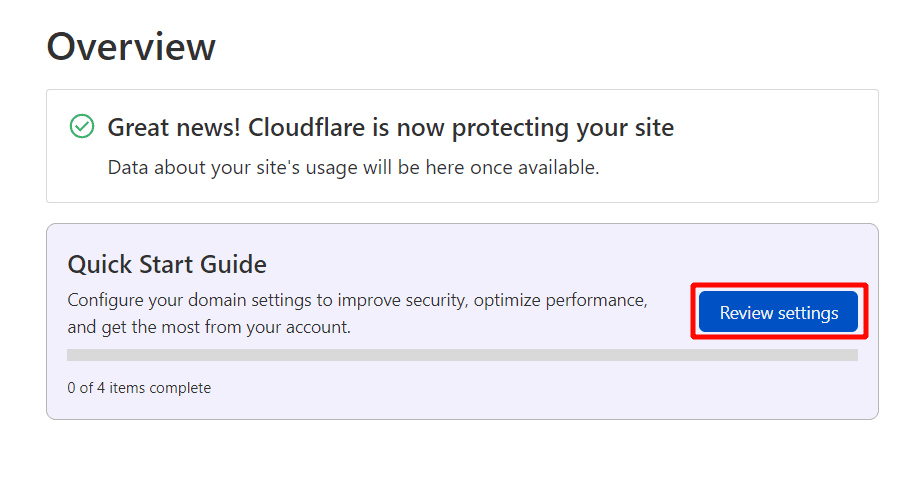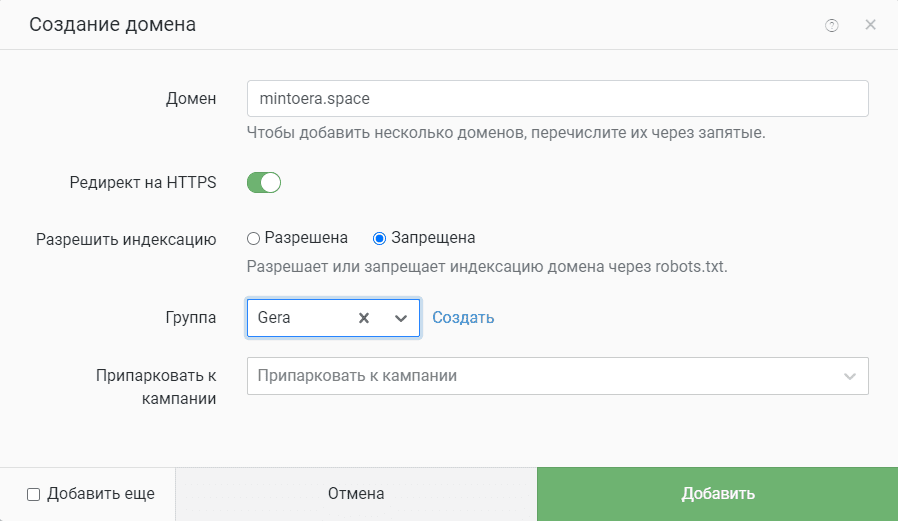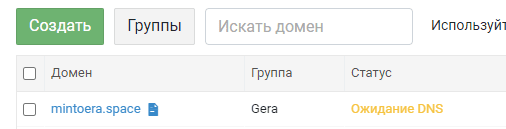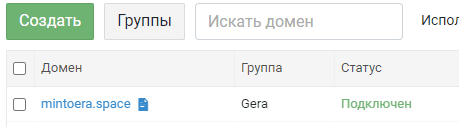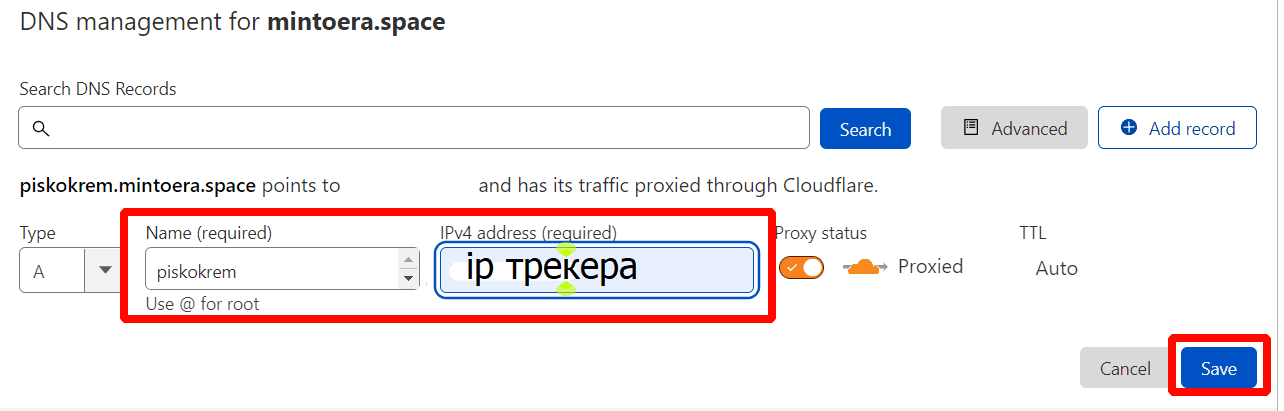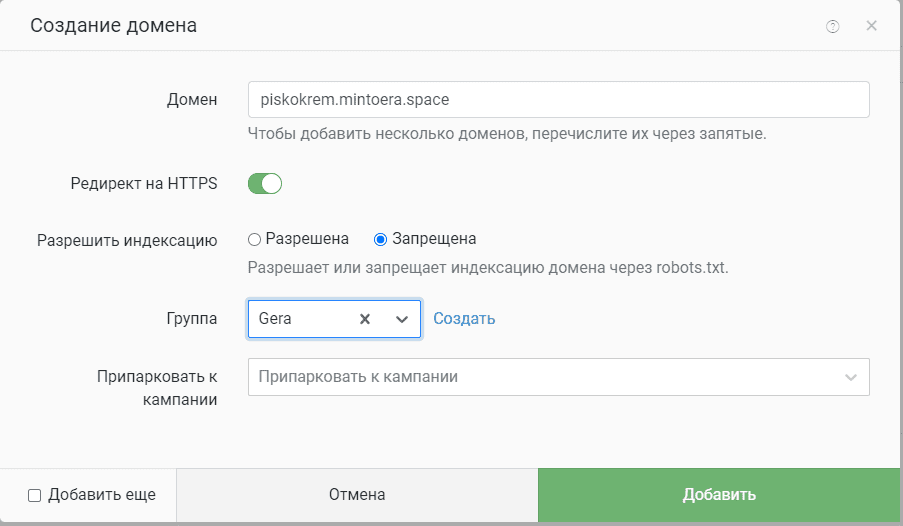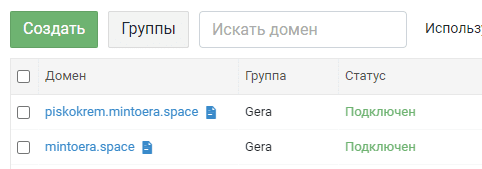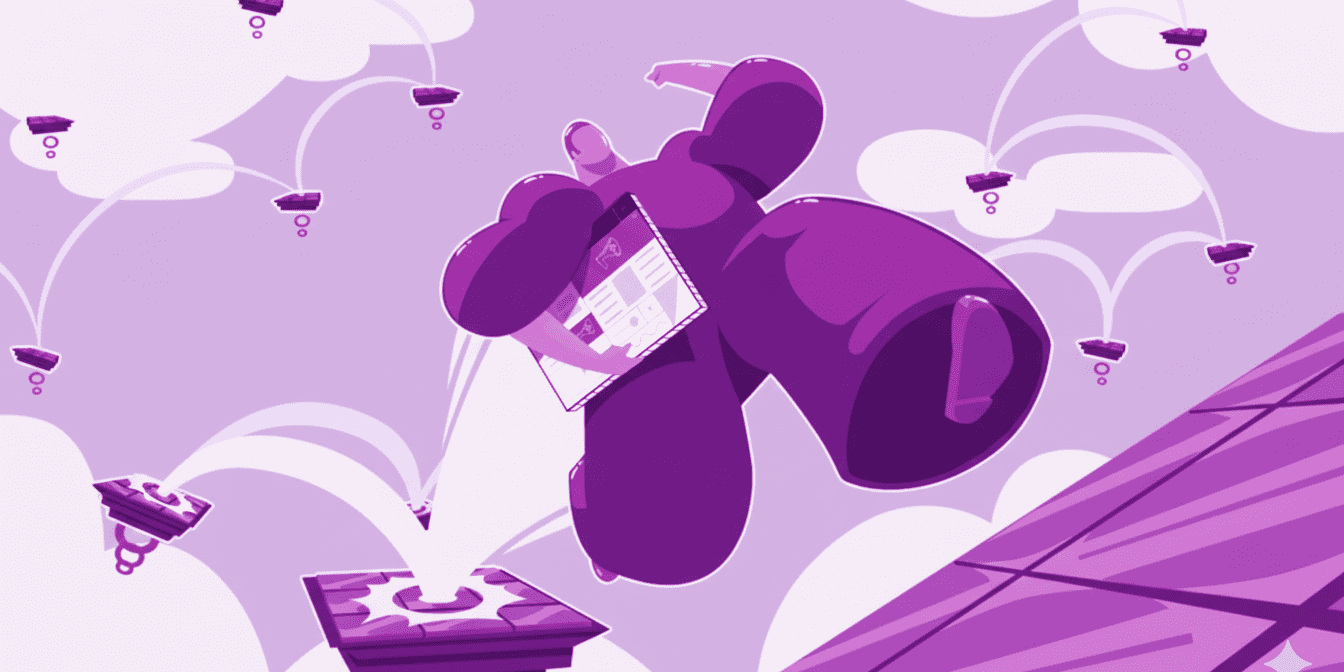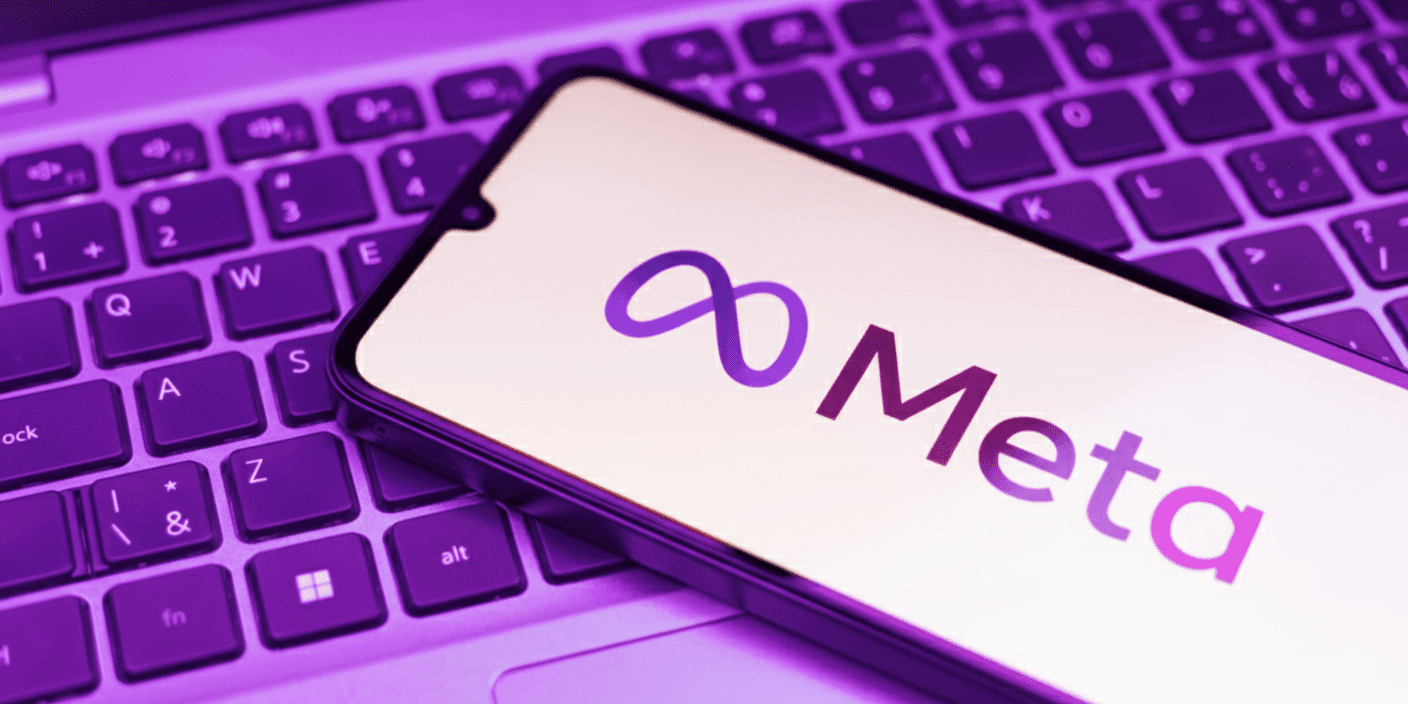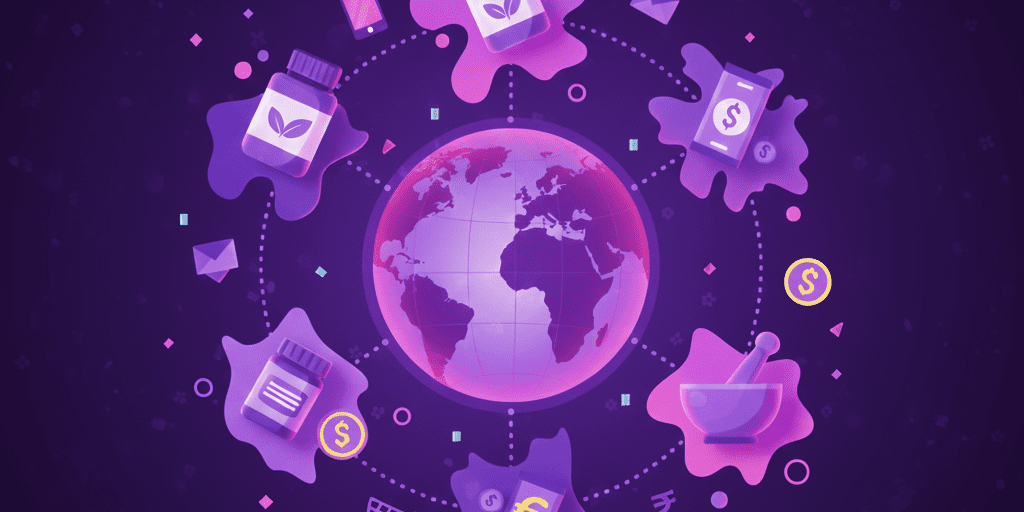Домены, как расходный материал, который приходится постоянно менять и обновлять. В этой статье расскажем, как минимизировать затраты на домены и работать с cloudflare.
🔥 Еще больше полезного контента в нашем Telegram канале 🔥
Покупка домена
На примере сайта REG.RU покажем всю работу.
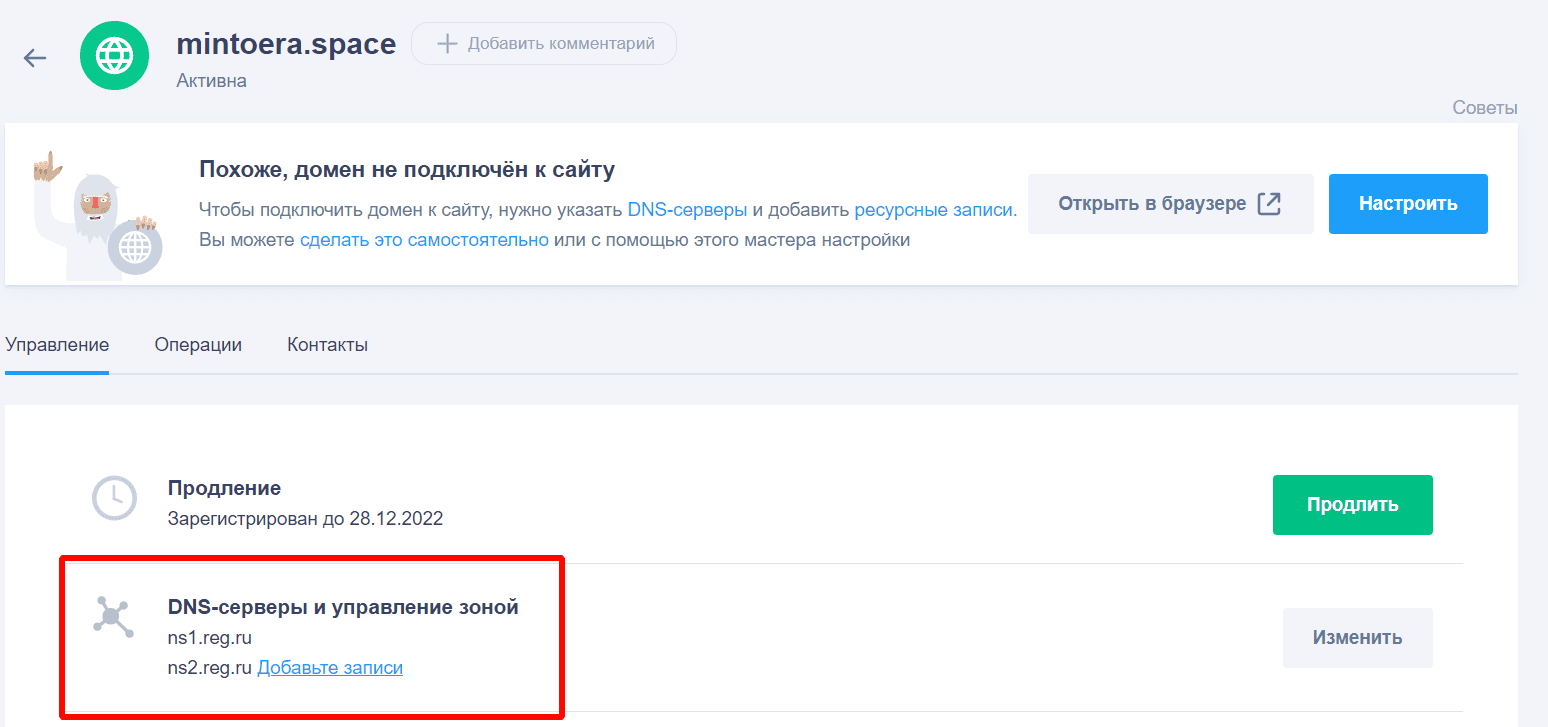
После покупки домена, сервис сам устанавливает DNS-сервера на свои. Запомним эти значения, в будущем нам нужно будет их изменить.
Cloudflare. Зачем, как и для чего?
С чем едят?
Начнем с того, что в арбитражной комьюнити давно принято прокидывать домены через сервис Cloudflare. Простыми словами, это посредник между вашим сервером/хостингом и браузером. И именно этот посредник выдает вашему домену SSL-сертификат и формально надежно шифрует данные проходящие по этой цепочке.
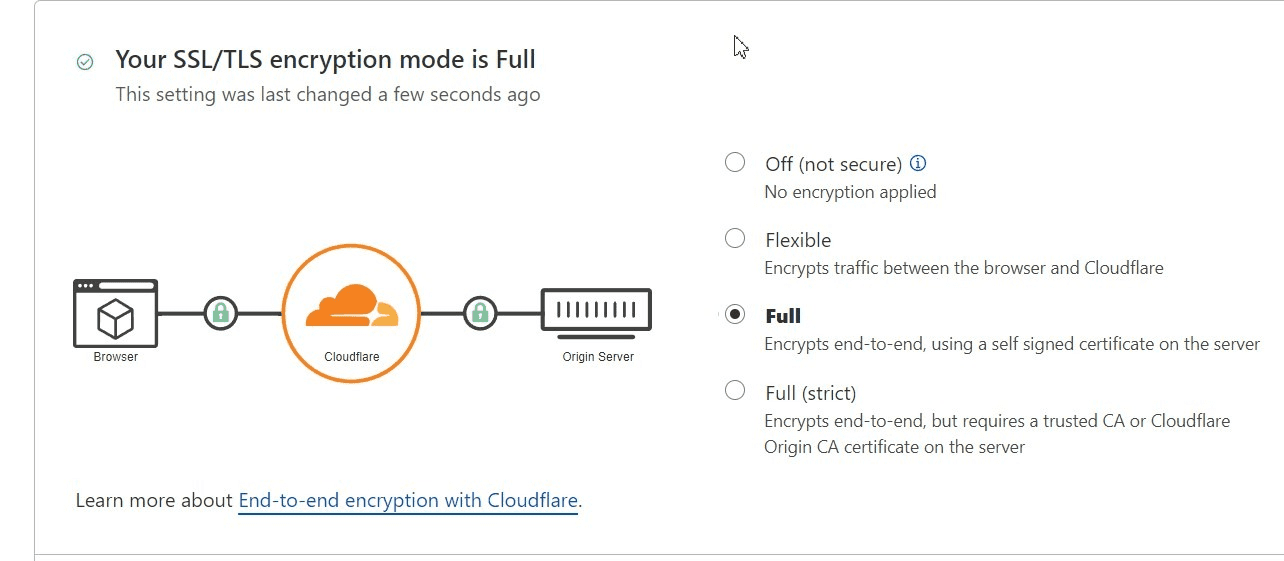
Для чего эта суета?
Дело в том, что когда вы добавили ваш домен в Cloudflare вашему домену присваивается «неуникальный» ip адрес (для примера: ваш домен, связанный с вашим сервером/хостингом имеет статичный ip), на котором в свою очередь «сидят» сотни других сайтов. И если фб вдруг подумает забанить вас по ip, то он не сможет осуществить свой коварный план. Таким образом мы с вами просто теряемся среди других сайтов на этом ip и фб нам ничего не сделает. Условно: он же не забанит сайт binance, который имеет тот же самый ip адрес, что и у вашего домена.
Как провернуть все это?
1. Покупаем домен на своем регистраторе (В нашем случае это Reg.ru)
2. Регаемся на cloudflare.com
3. Добавляем купленный сайт на cloudflare
4. Выбираете бесплатный тариф. Пропускаете все настройки (потом все настроите)
5. В следующей вкладке нажимаем далее, пропуская предложенную установку DNS записей
6. Далее нам нужно изменить на рег.ру ДНС записи, на выделенные
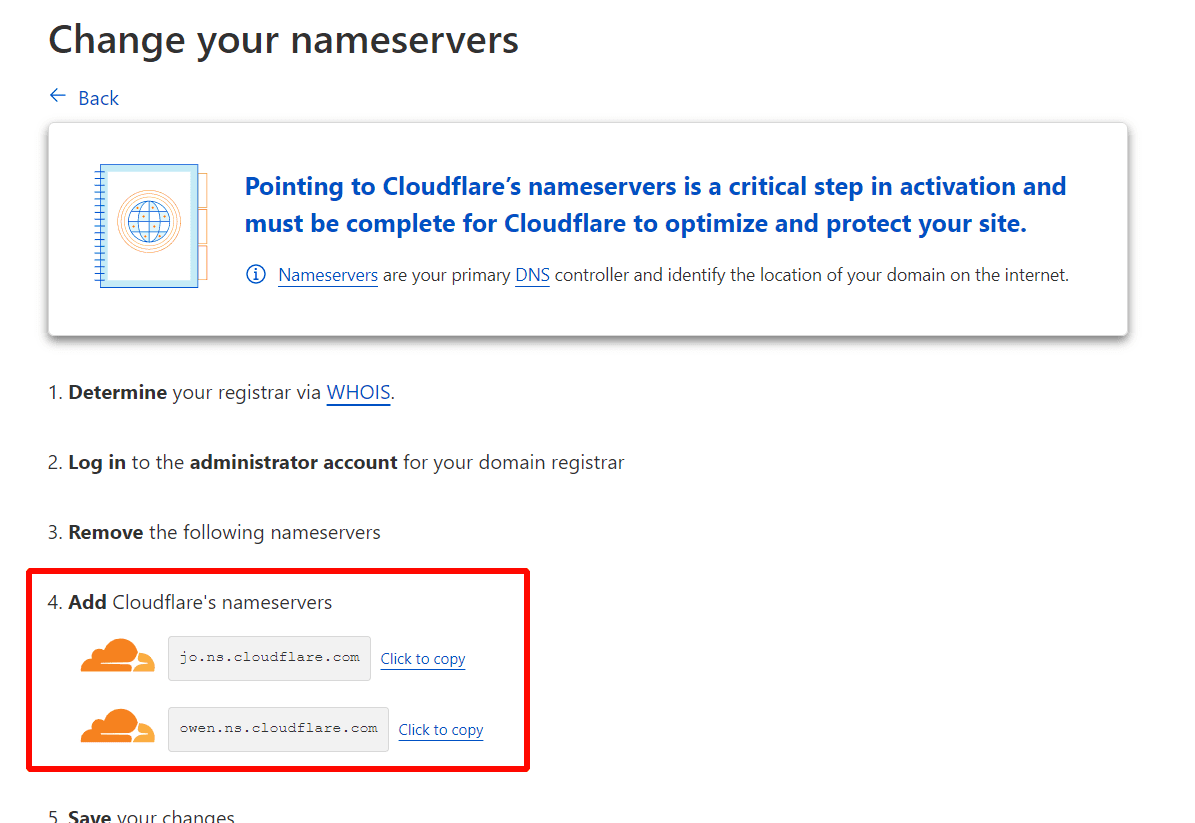
7. На Рег.ру меняем ДНС значения на предоставленные

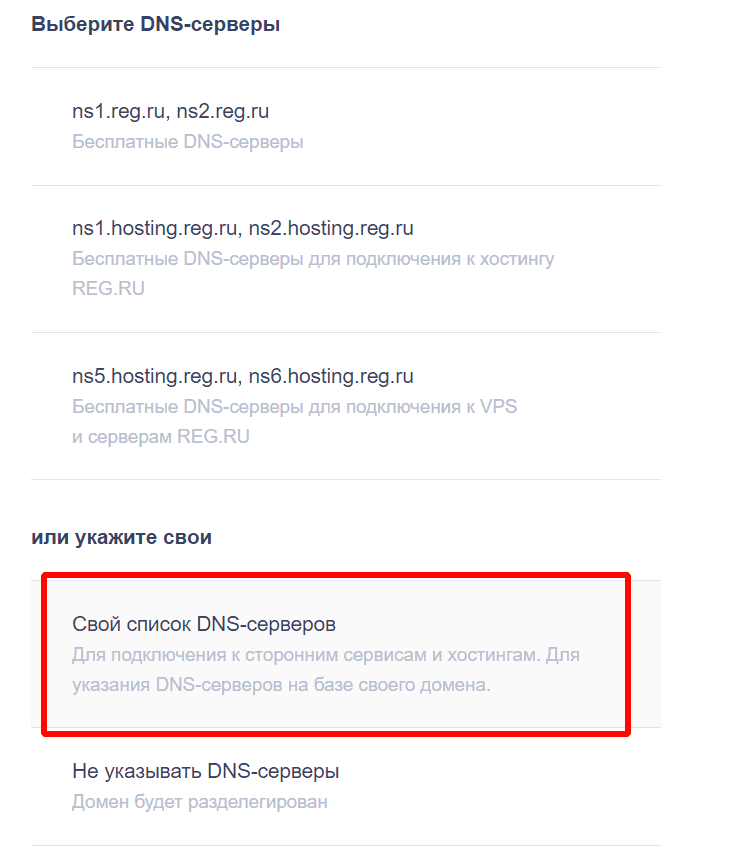
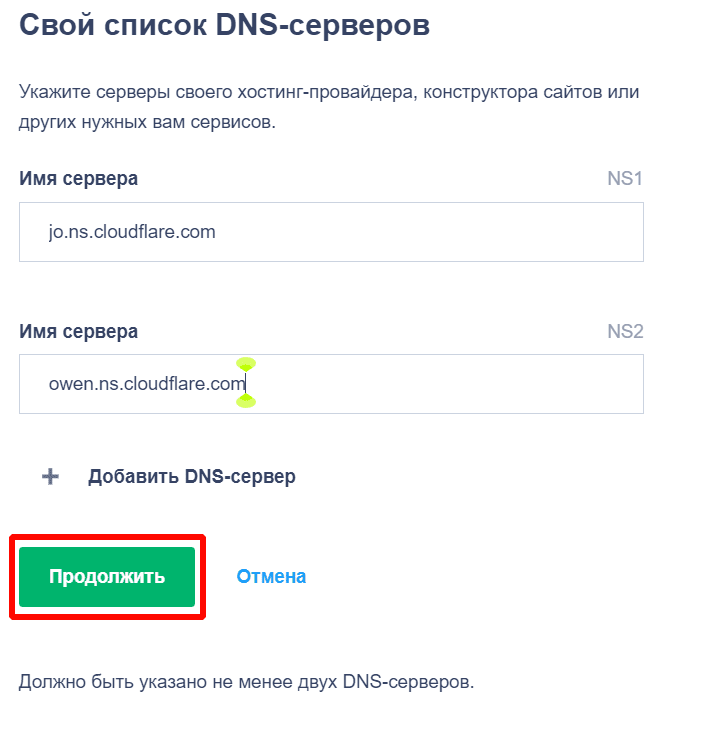
8. Осталось подождать пока обновятся ДНС записи.
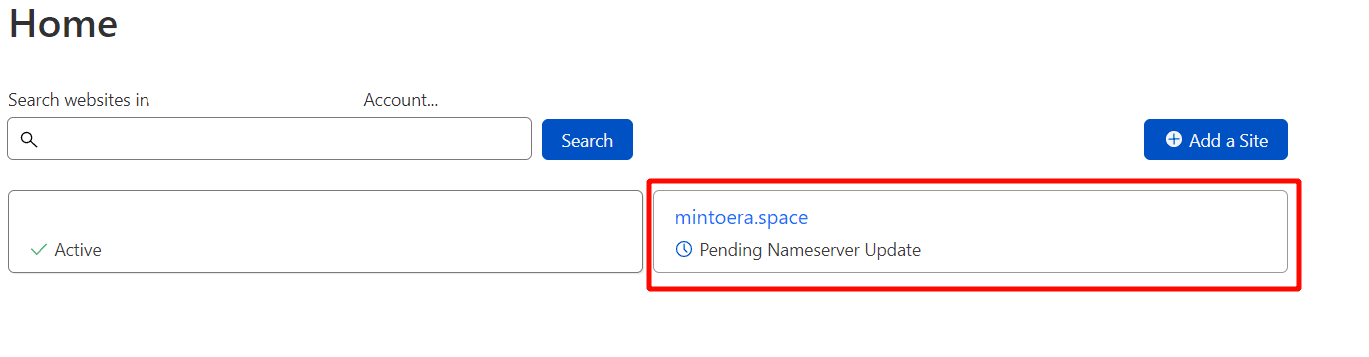
9. Пока проверяются DNS записи добавляем новую A-запись в разделе DNS, в ней вы заполняете поля «Name» Вставляете «@» и IP-Трекера
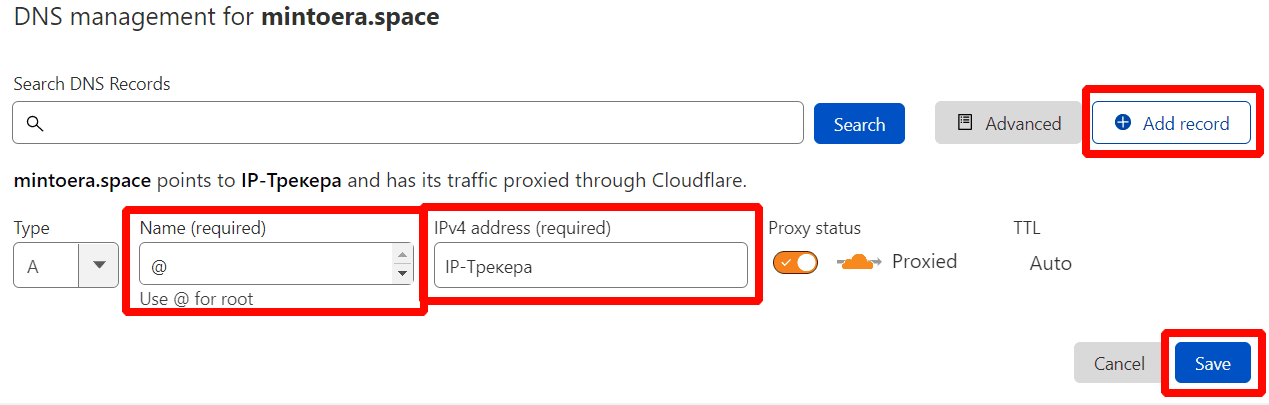
10. После того как домен проверили выполняем базовую настройку защиты.
11. Добавляем наш домен в трекер ( в нашем случае Keitaro),не забыв указать редирект на HTTPS
12. Может потребоваться некоторое время для обновления DNS записей
13. После того как домен получил статус «Подключен» приступаем к самому главному, созданию поддоменов.
Для этого вновь добавляем DNS запись.
В строчке Name пишем поддомен который вы придумали и IP трекера
14. Добавляем поддомен в кейтаро и ждем пока выпустится для него сертификат
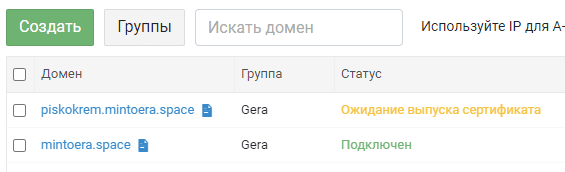
Поздравляю, вы восхитительны! Можете пользоваться поддоменом.
Так же советуем не заливать на основной домен, а использовать для этих целей поддомены, так как если забанится основной домен , ляжет все.